Web Server for Chrome
- 크롬에서 지원하는 웹 서버 애플리케이션
- 간단하게 원 클릭으로 설치할 수 있으며, 간단한 실습 예제를 진행할 때 가상머신이나
다른 PC에서 웹 서버를 구동할 필요가 없기 때문에 비용과 시간이 절약됩니다.
1.1 크롬 웹서버의 장점
- 특정 폴더를 웹 서버 디렉터리로 구성할 수 있어 파일 관리가 편리하다.
- 웹 서버의 포트번호를 자유자재로 지정할 수 있다.
- 백 그라운드 서비스로 시작되어 웹 파일을 오픈하지 않아도
URL만으로 접속 가능 - 로컬호스트 주소를 통해서 문서 페이지를 접속할 수 있다.
file:///C:/Users/MJ/OneDrive/바탕화면/Study/html.html 같은 경로가 아닌
http://127.0.0.1:8882/index.html 같은 로컬호스트 경로로 접속 가능
1.2 설치 하기
Chrome에서 Web Server for chrome 검색- 웹 서버 애플리케이션 설치
이미 설치가 되있다면앱 실행클릭

- 웹 서버로 연결할 문서파일이 있는 폴더 경로를 선택
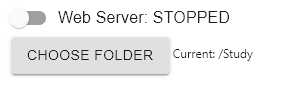
Web Server상태가 중지 되어 있으므로, 스크롤을 클릭해서 서버 활성화
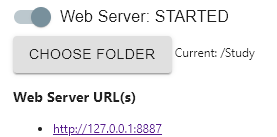
- 웹 서버에 표시된
URL을 클릭하면 로컬호스트 경로로 페이지가 표시 됩니다.
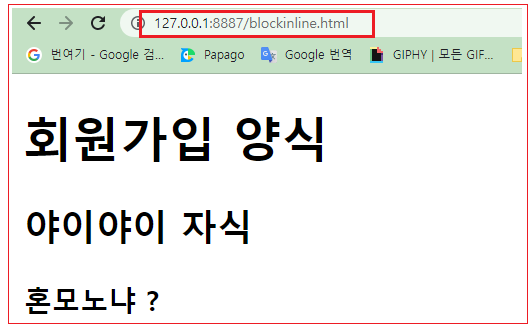
1.3 다른 PC에서 웹 서버 접속할 수 있게 설정
내 PC 뿐만 아니라, 다른 모바일 기기나 PC에서 웹 페이지를 접속할 수 있게
서버에서 설정할 수 있습니다. 현재 가지고 있는 스마트폰을 대상으로 적용 해보겠습니다.
-
로컬호스트로 접속하기 때문에, 웹 서버를 구동한 PC와 스마트폰은 동일한 IP 대역로 설정.
→ PC와 스마트폰을 같은 와이파이로 설정 -
웹 서버의 옵션에서
Accessible on local netowork기능을 선택 후 서버를 재부팅 -
어플리케이션에 다른 대역의 IP가 보인다면 스마트폰으로 접속할 수 있음
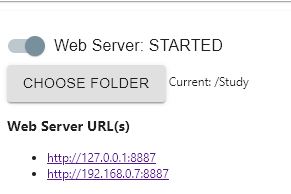
IP 대역이 보이는 데도 스마트폰으로 접속이 되지 않는다면, PC의 방화벽을 모두 OFF 해보세요
